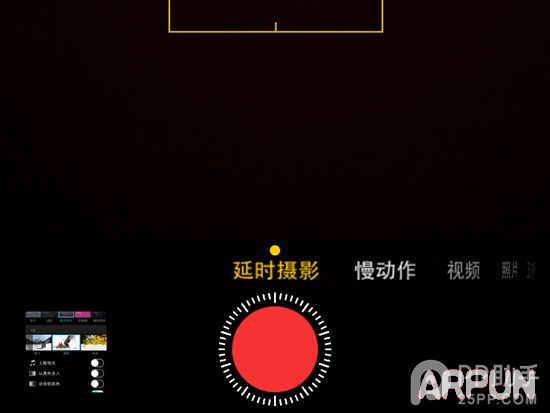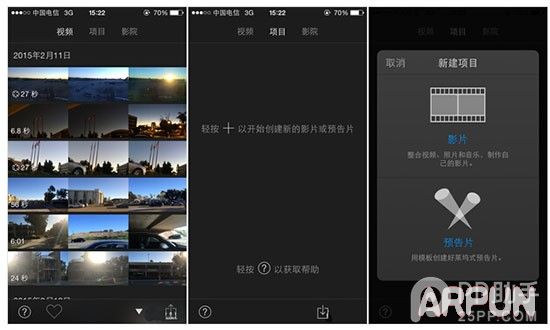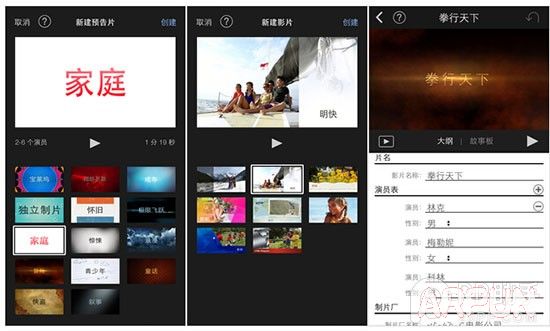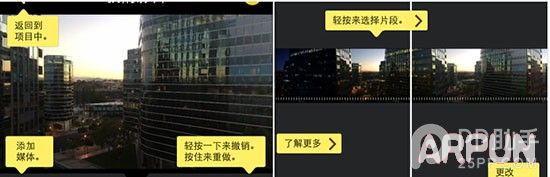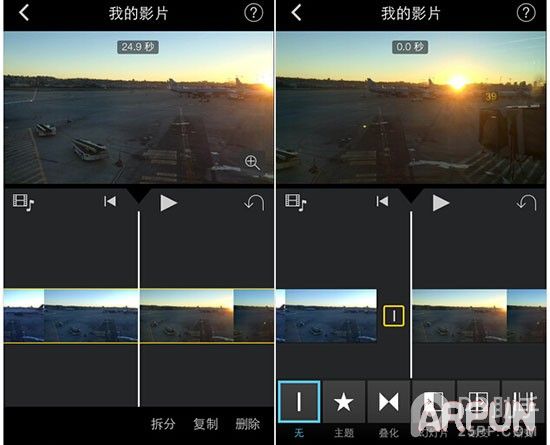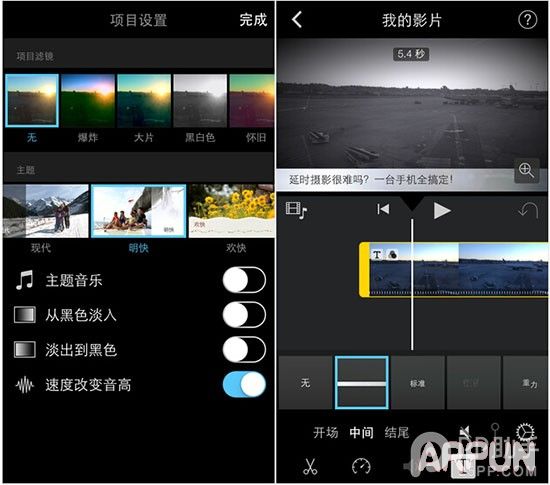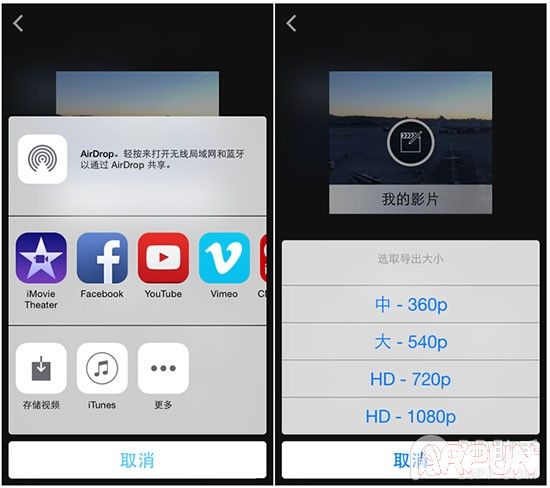手把手教你制作iPhone延时摄影大片 拍+后期
发表时间:2023-09-07 来源:明辉站整理相关软件相关文章人气:
[摘要]随着手机摄像头的改进以及后期软件优化, 手机也能拍出很漂亮的图片和视频, 甚至能一些专业器材拍摄的效果相比, 如果你对手机的延时摄影功能很有兴趣的话, 不妨来学习一下以下教程, 自己来拍摄制作一段大片。 在生物演变、天体运行以及一些城市风光大片中, 我们经常能见到一种大气的拍摄手法&...
随着手机摄像头的改进以及后期软件优化, 手机也能拍出很漂亮的图片和视频, 甚至能一些专业器材拍摄的效果相比, 如果你对手机的延时摄影功能很有兴趣的话, 不妨来学习一下以下教程, 自己来拍摄制作一段大片。
在生物演变、天体运行以及一些城市风光大片中, 我们经常能见到一种大气的拍摄手法——延时摄影。 它是以一种较低的帧率拍下图像或者视频, 然后用正常或者较快的速率播放画面的摄影技术。 它能够将几个小时, 甚至几天时间内事物缓慢演变的过程压缩到一个较短的时间内, 从而表现出平时肉眼所无法看到的精彩画面。

对于延时摄影, 我心水了很长一段时间, 翻看了不少攻略, 为此还差点儿一口气把快门线、三脚架等全部购齐。 在受美国高通邀请去圣地亚哥出差的时候, 机缘巧合看了同行的媒体朋友用iPhone 6 Plus拍摄的球赛延时摄影视频, 大为惊艳!(当然, 作为一个多年iPhone用户, 也感到惭愧...)
因此当天晚上在床上辗转反侧难以入睡, 遂设了个早上5点半起来的闹钟用iPhone5s拍延时日出。 其实我平时早就发现iOS 8已经支持延时摄影, 但却一直没有去尝试。 因为我一直认为手机拍摄视频稳定性太差, 效果没有单反或是摄像机来的好。
器材:iPhone5s、(手机三脚架、移动电源也最好备上)
可这一次延时视频的拍摄, 包括后期的剪辑处理, 却大大的颠覆了我以前的认知。 iPhone5s拍延时是个不错的选择——侧面是方的, 在没有手机三脚架的情况下可以很方便的立住。 在这里也提醒下各位, 有心尝试的话可以提前准备好一个手机三脚架。
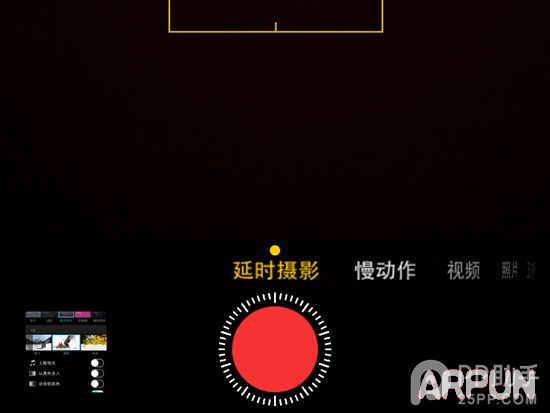
延时摄影
第一段日出或者说是天亮的延时是直接将手机架在酒店房间的阳台上拍摄的, 从早上5点半拍到8点半左右, 也就是差不多三个小时吧!因为延时摄影其实就是每隔一段时间拍一张照片, 然后再将这些照片连起来播放, 因此拍的时间较长, 比较费电, 长时间拍摄最好外接个移动电源, 或者是将手机屏幕亮度调到最低。
在拍摄完成后, 效果还是比较让人满意的。 但因为是手机拍摄, 拍摄日出时, 在曝光控制上并不是太好, 但咱毕竟不是拍大片, 要求也别太高。 因为后期我打算剪辑成一个短片, 因此全部都是延时摄影会显得太单调, 为了让短片更加丰富, 我在车上也录制了一段普通视频, 同时也拍摄了一些风光照片。 废话不多说, 后面给大家看成片。
这次制作, 从拍摄到后期全靠一台iPhone5s就全部搞定了。 前期拍摄其实很简单, 自己后期想做成什么样的, 前期就多拍点儿素材。 下面为大家分享下后期用iMovie的剪辑处理。 老实说这也是我第一次用这个软件, 以前只是听说, 真正用起来, 其实还蛮好用的, 尤其是对于手机来说。
后期:iMovie(电脑处理的话可用Premiere、Edius等)
iMovie现在可以直接在Apple Store中下载, 这个应用挺大, 最好是连着WiFi下载。 这个应用其实比较容易上手, 当你进入后, 手机中的视频就会被自动读取出来了。 iMovie主要分为三块:视频、项目、影院。
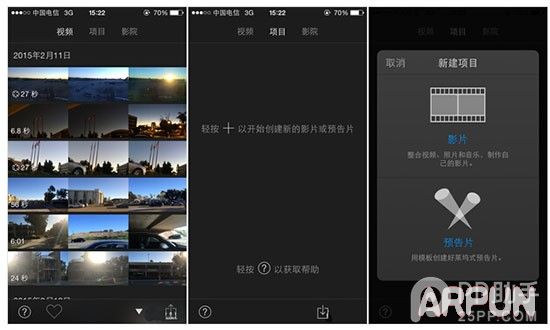
延时摄影很难吗? iphone拍+后期全搞定 延时摄影很难吗? iphone拍+后期全搞定 延时摄影很难吗? iphone拍+后期全搞定
点击右下角的“+”即可新建项目进行视频制作。 你可以套用应用中预设的模板, 将视频处理成电影预告片的形式, 如超级英雄、怀旧、童话等。 你也可以按照自己的想法, 将视频、照片、音乐添加到一起。 我选择的是后者。
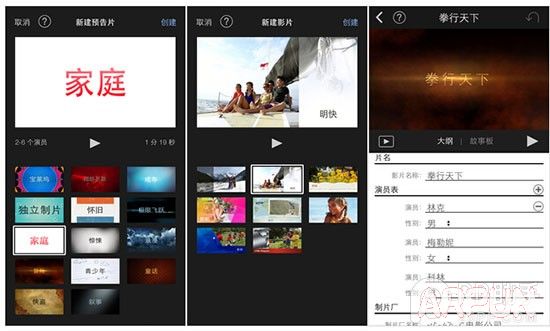
可选模板
这其中也有不同的主题风格可选, 如明快、旅行、新闻等形式, 而我选择的是明快。 后来发现其实按照自己的想法添加音乐以及视频滤镜也完全可行。
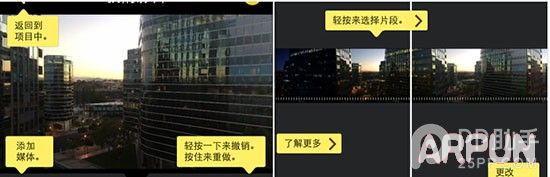
如果是初次使用不懂如何操作怎么办?没关系, 点击右上角的“?”寻求帮助。 点击这一按钮后, iMovie会告诉你如何操作。 如果是你要去掉视频中的某一段, 将时间线停在你要那段视频的位置, 选择拆分即可, 然后再选择删除, 这一段视频即可被剪辑掉了。 你可以想象成剪纸, 那一段是不要的, 咔嚓来两刀再删除即可。
当然, 一段完整的视频剪掉一部分之后难免不完整了, 为了让各片段在播放时衔接完整, 你需要在段与段之间添加转场效果。 iMovie提供了5种转场效果:主题、叠化、幻灯片、划变、渐变。 转场效果不宜频繁更换, 统一选择叠化或者渐变即可。
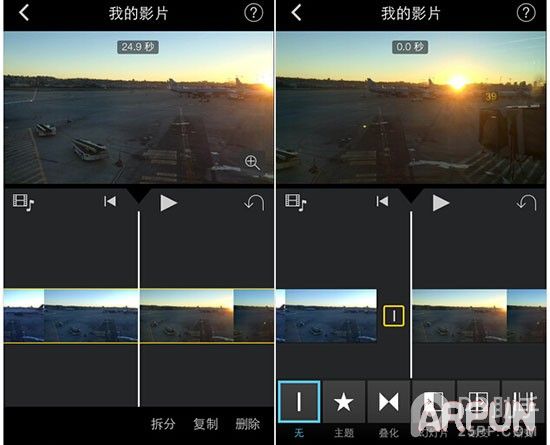
剪辑及转场
除了转场外, 你也可以按照自己的喜好对视频添加滤镜, 如默片效果、怀旧效果等。 老实说, iMovie中内置的滤镜不算太多, 效果也只是一般。 要是在好的环境下拍摄, 其实没太大必要加滤镜。
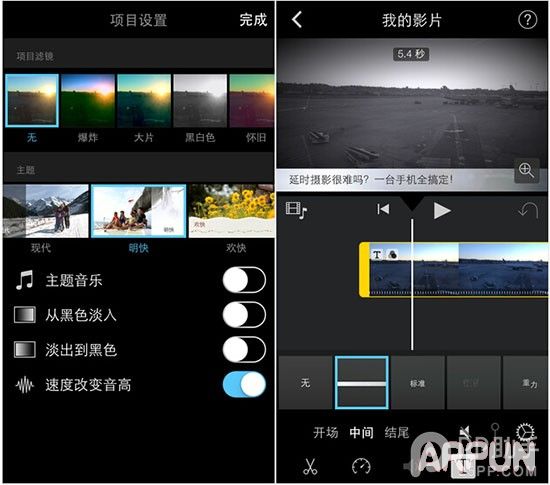
滤镜及字幕
除了滤镜, 你也可以在视频中添加字幕, iMovie对字幕的弹出效果进行了预设, 你可以选择合适的加入。 但遗憾的是手机未越狱, 字体只能选择系统自带的。
背景音乐方面, 你可以选择应用自带的, 也可以选择自己下载到手机中的歌曲。 将自选的音乐加入时, 它会按照你现有视频的长度进行契合, 当然, 你也可以对音频进行剪辑。 值得一提的是, iMovie中也是可以进行视音频分离的。
它还内置了多种音效, 如汽笛声、赛车加速声等等, 可以自由发挥。 此外, 对于音频以及视频和照片的播放速度也是可以进行调节。
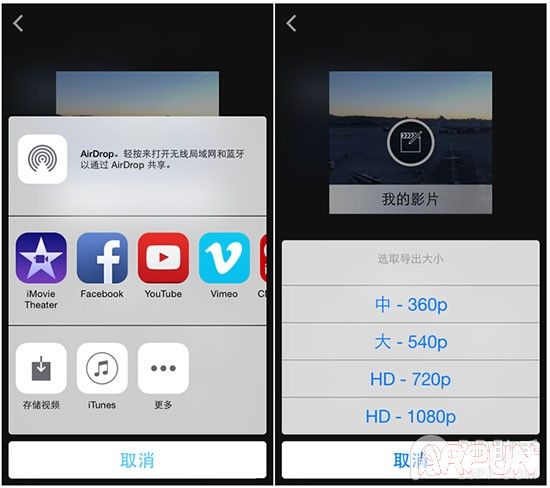
分享以及输出
如果在剪辑过程中, 如果操作出现了失误, 可以点击返回按钮回到上一步。 总体来说, 作为一个手机端的视频剪辑应用, iMovie以及足够强大, 其稳定性以及流畅性都比较出色。 在后期输出时, 你也可以按照自己的需求选择720P、1080P格式进行输出。 如果是几分钟以内的短片, 其实直接选择1080P保留最好画质视频即可。 值得一提的是, iMovie的输出速度还是不错的。
在最后奉上我做好的一段视频, 因为手机自带的字体太蛋疼, 因此全片没有加字幕, 片尾处的照片用手机中另外一个修图软件加了个“THE END”意思了一下。 这次算是小试身手, 大家手里有iPhone的朋友可以尝试一下拍延时以及慢动作视频, 然后后期再用iMovie处理下。 如果是用照片来剪辑成视频也有不错的效果, 感兴趣的朋友多多尝试吧!安卓用户也可以寻找合适的应用进行尝试。
苹果应用引领新的上网速度革命,给您带来超快体验。